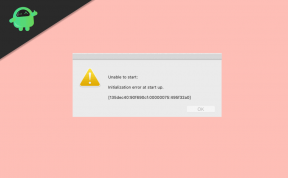Мој Галаки С20 се не пуни: проблем са каблом, Повербрицк-ом или хардвером?
Водич за решавање проблема / / August 05, 2021
Ово је више од уобичајеног питања. Људи се обично суочавају са овом врстом проблема када се телефон не пуни правилно. Следите доњи једноставан водич да бисте прегледали проблем и решили ако се ваш Галаки С20 не пуни.
Самсунг Галаки С20 серија је најновији премиум и водећи паметни телефон компаније Самсунг. Самсунг је представио Галаки С20 серију, тј. Галаки С20, С20 Плус и С20 Ултра, као своју најновију водећу породицу на Галаки Унпацкед 2020 догађају у Сан Франциску, у Калифорнији. Галаки С20 серија испоручује се са Куалцоммовим најновијим Снапдрагон 865 чипсетом, који има моћнију слику обрада, нова машина пете генерације АИ, боља ефикасност напајања, у основи све што можете тражити од мобилног телефона процесор.

Преглед садржаја
-
1 Исправите ако се ваш Галаки С20 не пуни
- 1.1 Користите други сет додатне опреме за пуњење
- 1.2 Прегледајте прикључак за пуњење
- 1.3 Једноставно поновно покретање или присилно поновно покретање
- 1.4 Пуњење у сигурном режиму
- 1.5 Проверите да ли постоји грешка „Откривена влага“
- 1.6 Враћање на фабричка подешавања
- 1.7 Посетите сервисни центар
Исправите ако се ваш Галаки С20 не пуни
Ево неколико решења проблема када се ваш Галаки С20 не пуни:
Користите други сет додатне опреме за пуњење
Ако се ваш Галаки С20 и даље неће укључити у овом тренутку, желите да се уверите да разлог за то није додатна опрема за пуњење. Ако од некога можете да позајмите други кабл за пуњење или адаптер, то би било сјајно. То је најлакши начин да тестирате да ли је тренутни сет који користите неисправан или не. Ако имате неисправан пуњач, то може бити разлог зашто се уређај не укључује.
Прегледајте прикључак за пуњење
Ако се ваш Галаки С20 и даље не пуни, следећа добра ствар је визуална провера порта за пуњење. Желите да будете сигурни да је прикључак чист и да нема остатака, прљавштине или страних предмета који блокирају врх кабла. Ако унутра видите прљавштину или остатке, извадите је из компримованог ваздуха. Избегавајте да забодите било шта у прикључак, јер то може оштетити систем.
Једноставно поновно покретање или присилно поновно покретање
Па, мислим да већ знате како да поново покренете телефон. Дакле, само поново покрените уређај и погледајте да ли решава проблем или не. Поновно покретање уређаја је увек коначно решење за било који проблем. Не само Пикел, већ се ово односи на сваки електронски уређај. Говорио сам мами да поново покрене уређај ако се суочи са неким проблемом са својим паметним телефоном.
Па, ако и даље морате да знате како да га поново покренете, ево га: Притисните дугме за напајање на телефону. На екрану додирните Рестарт.
Други начин поновног покретања је следећи:
- Притисните и држите дугме за утишавање звука.
- Док га држите притиснуто, притисните и држите тастер за напајање.
- Задржите дугме 10 секунди, аутоматски ће се поново покренути.
Ако ово не успе, пређите на следећи метод.
Редовно поновно покретање уређаја најмање једном недељно може бити корисно. Ако сте склони да ствари заборавите, предлажемо да конфигуришете телефон да се самостално поново покрене. Можете да планирате да изврши овај задатак на следећи начин:
- Отворите апликацију Сеттингс.
- Додирните Нега уређаја.
- Додирните тачку са 3 тачке на врху.
- Изаберите Аутоматско поновно покретање.
Пуњење у сигурном режиму
У случају да не знате шта је безбедан режим, у безбедном режиму систем привремено онемогућава све независне апликације које сте инсталирали на уређају. Следите кораке у наставку за покретање у сигурном режиму:
- ИСКЉУЧИТЕ уређај.
- Притисните и држите дугме за напајање на уређају док се не прикаже екран са именом модела.
- Када се на екрану појави САМСУНГ логотип, отпустите тастер за напајање.
- Одмах након отпуштања тастера за напајање притисните и држите тастер за утишавање звука.
- Држите тастер за утишавање звука све док уређај не заврши поновно покретање.
- Сигурни режим ће се приказати у доњем левом углу екрана.
- Отпустите тастер за утишавање звука када видите безбедни режим.
Док сте у безбедном режиму, покушајте да напуните телефон комплетом додатне опреме за пуњење и још једним комплетом додатне опреме за пуњење. Имајте на уму да су апликације независних произвођача онемогућене у овом режиму, па су оно што можете користити унапред инсталиране апликације. Ако се Галаки С20 нормално напуни у безбедан режим, то значи да је проблем због лоше апликације. Деинсталирајте апликацију коју сте недавно инсталирали и погледајте да ли ће то поправити.
Проверите да ли постоји грешка „Откривена влага“
„Откривање влаге“ је необична грешка која се обично не очекује у паметним телефонима са ИП68 оценом попут Самсунг Галаки С20 / С20 Плус и С20 Ултра. Али ако се суочавате са грешком откривеном влагом на вашим Самсунг Галаки С20 / С20 Плус и С20 Ултра, следите доњи чланак да бисте је поправили.
Исправите грешку откривену влагом на Самсунг Галаки С20 / С20 Плус и С20 Ултра
Враћање на фабричка подешавања
Изјава о одрицању одговорности
Враћање на фабричка подешавања избрисаће све, па желите да будете сигурни да сте креирали копију својих личних података, попут фотографија, видео записа, докумената, текстова итд. испред времена.
Из менија Подешавања:
- Отворите Поставке из покретача.
- Померите се до и тапните на Опште управљање.
- Додирните Ресетуј.
- Изаберите Ресетовање на фабричка подешавања.
- Додирните Ресетуј да бисте наставили.
- Додирните Избриши све да бисте потврдили радњу.
Од опоравка:
У случају да не знате шта је опоравак, прво што покрене боотлоадер је опоравак. Режим опоравка односи се на посебну партицију за покретање која садржи инсталирану апликацију за опоравак.
- Искључите телефон.
- Једном када је искључен. Притисните и држите истовремено тастер за напајање / Бикби и утишавање док не искочи Андроид логотип.
- Када се прикаже зелени Андроид логотип, отпустите оба дугмета.
- Сада ће се појавити мени екрана за опоравак
- Користите дугме за утишавање док не истакнете „Випе дата / фацтори ресет“ (Обриши податке / ресетовање на фабричка подешавања)
- Притисните дугме за напајање да бисте изабрали „Обриши податке / ресетовање на фабричка подешавања“.
- Користите Смањивање звука да бисте истакли Да.
- Притисните дугме за напајање да бисте потврдили акцију брисања података са телефона.
Посетите сервисни центар
Иако су ретки, неки случајеви проблема са прегревањем на Самсунг Галаки уређајима могу имати лош хардвер као порекло. Ако ресетовање на фабричке поставке неће помоћи у решавању проблема, посетите локалну Самсунг продавницу или Услужни центар тако да квалификовани Самсунг техничар може да испита хардвер. Ако је потребно, могу га послати на поправак или замену.
Да ли поседујете Галаки уређај или било који Андроид уређај и требају вам ове врсте једноставних водича? Онда останите у току Андроид савети и трикови ГетДроидТипс-а ступац јер ускоро стижу многи једноставни водичи за Галаки.
Ако имате било каква питања у вези с тим, одељак са коментарима вам је увек доступан.
Здраво, ја сам Схекхар Ваидиа, блогер, ученик који учи о ЦС-у и програмирању.